 Même si les PC et appareils modernes (tels que Smart TV, smartphones, tablettes etc.) sont capables de lire tout type de fichier vidéo, de gagner de la place ou d'obtenir un fichier compatible avec tout appareil même un peu ancien (je pense aux lecteurs DVD ou le premier Blu-Ray sorti sur le marché), il peut être nécessaire de convertir la vidéo d'un format récent (par exemple HEVC) vers un format plus compatible (par exemple MP4).
Même si les PC et appareils modernes (tels que Smart TV, smartphones, tablettes etc.) sont capables de lire tout type de fichier vidéo, de gagner de la place ou d'obtenir un fichier compatible avec tout appareil même un peu ancien (je pense aux lecteurs DVD ou le premier Blu-Ray sorti sur le marché), il peut être nécessaire de convertir la vidéo d'un format récent (par exemple HEVC) vers un format plus compatible (par exemple MP4).Dans certains cas cependant, il peut être nécessaire de compresser la vidéo dans un format qui prend moins d'espace disque, surtout si elle doit ensuite être copiée dans la mémoire d'un téléphone portable ou d'une clé USB.
À cet égard, il ne faut pas se fier à des programmes payants coûteux et difficiles à utiliser, mais on peut se fier à quelques logiciels gratuits et simples, au point qu'il peut également être utilisé par des utilisateurs moins expérimentés. Voyons ensemble je meilleurs programmes pour convertir des vidéos qui allient simplicité, rapidité et bonne qualité de conversion.
Programmes pour convertir la vidéo sur PC
Tous les programmes mentionnés dans le guide se distinguent des autres (même très connus) pour être gratuits, sans publicité cachée et agir rapidement et rapidement sur n'importe quel dossier.Les programmes que nous recommandons prennent en charge une grande variété de formats vidéo différents, nous pouvons donc convertir des vidéos pour un appareil spécifique ou avec un codec que nous aimons.
Freemake Video Converter
Le programme le plus simple et le plus immédiat à utiliser (même pour les utilisateurs inexpérimentés) pour convertir une vidéo sur un ordinateur est Freemake Video Converter.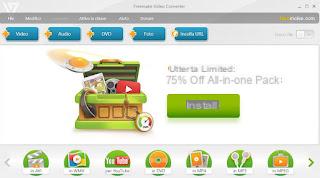
En installant ce programme sur votre ordinateur, nous pourrons convertir toutes les vidéos dans les formats les plus courants tels que MP4, MPEG, MKV et AVI, simplement en ajoutant les fichiers vidéo à l'interface et en choisissant le bon format parmi les profils en bas . Parmi les fonctionnalités supplémentaires, nous soulignons la possibilité de faire des vidéos optimisées pour YouTube (pour les télécharger en ligne avec la bonne qualité), le créateur de DVD Video (pour rendre les disques compatibles avec les anciens lecteurs) et l'outil de jonction de fichiers vidéo, très utile pour faire une seule vidéo à partir de nombreux fichiers ou plans différents.
Certaines fonctions ne sont disponibles que moyennant un supplément, mais la version gratuite est plus que suffisante pour convertir des vidéos à la volée, en agissant sur quelques paramètres et en appuyant sur seulement deux boutons.
HandBrake
L'un des meilleurs programmes à utiliser sur un PC pour extraire et convertir des vidéos est sans aucun doute HandBrake.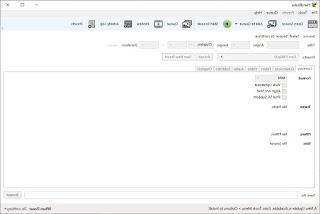 HandBrake">
HandBrake">Avec elle, il sera possible de convertir des vidéos locales ou des DVD/Blu-ray en possession, de manière à obtenir des vidéos beaucoup plus petites et compatibles avec tous les appareils modernes.
Pour convertir, il suffit de cliquer sur Open Source pour sélectionner la source de la vidéo à convertir, choisir un des profils prédéfinis présents dans Presets et, une fois les différents écrans de codec bien réglés, choisir le chemin où enregistrer le fichier dans Enregistrer sous et lancez la conversion en cliquant sur Démarrer Encode. Dans quelques minutes, nous aurons notre vidéo convertie au format souhaité !
Pour tirer le meilleur parti de cet outil puissant, nous pouvons également lire notre guide sur la façon dont Convertir des vidéos et des DVD en MP4 ou MKV sur PC et Mac.
VidCoder
La première alternative valable à WinFF est certainement VidCoder, téléchargeable depuis le Microsoft Store ou en tant que simple installateur.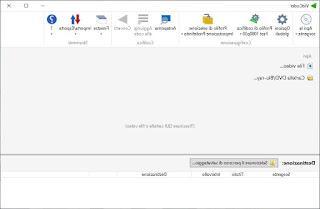 VidCoder">
VidCoder">Dans une interface soignée et moderne, nous pouvons trouver tout ce dont vous avez besoin pour convertir n'importe quelle vidéo.
Ajoutons la source en cliquant sur Fichier vidéo o Dossier DVD/Blu-ray (au cas où nous voudrions convertir des films en disque optique) ou en utilisant le bouton Ouvert à la source, puis cliquez sur Profil de cryptage pour pouvoir choisir l'un des profils prédéfinis proposés par le programme (vous avez le choix entre plusieurs consoles, téléviseurs et smartphones). En cliquant sur le bouton d'engrenage et le bouton Play immédiatement au-dessus du nom du profil, nous pouvons également apporter des modifications au codec et au convertisseur, afin de l'adapter à nos besoins, tandis que pour choisir le dossier de destination, cliquez simplement sur Sélectionnez le chemin de sauvegarde.
Lorsque vous êtes prêt, cliquez simplement sur le dessus Convertir pour commencer à convertir la vidéo. Excellent mode de prévisualisation qui va encoder une petite partie de la vidéo et nous montrer le résultat dans le player, afin de vérifier si la qualité est suffisante.
File Converter
Si nous recherchons un convertisseur très rapide et intégré dans le menu contextuel de Windows, le meilleur choix est File Converter.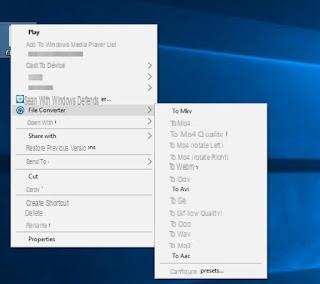
Une fois installé sur notre système Windows, faites un clic droit sur n'importe quel fichier vidéo du disque et sélectionnez le menu File Converter.
Une fenêtre en cascade s'ouvrira pour choisir le format vers lequel convertir la vidéo ; choisissez simplement celui que vous souhaitez lancer la conversion (le fichier généré sera enregistré dans le même dossier où le fichier d'origine est présent, avec le nom modifié en conséquence). Certainement le moyen le plus rapide et le plus pratique de convertir n'importe quelle vidéo à la volée, car il n'y a aucun programme à ouvrir et tout est intégré au système. Si vous souhaitez changer de profil, utilisez simplement votre voix Configurer les préréglages, présent dans le menu déroulant où vous pouvez choisir le format vidéo.
MeGUI
Un autre programme que nous pouvons utiliser pour convertir des vidéos sous Windows est MeGUI.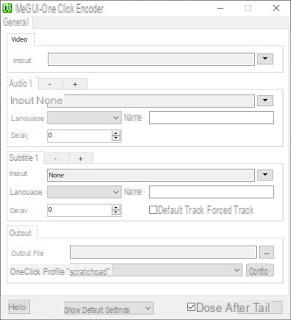 MeGUI">
MeGUI">Ce programme portable (c'est-à-dire utilisable sans même l'installer) peut être un peu complexe à utiliser, mais il suffit de se fier au mode OneClick pour pouvoir convertir n'importe quelle vidéo rapidement et sans trop de soucis. Nous ouvrons ensuite le programme, cliquez sur OneClick en bas et, dans la nouvelle fenêtre qui apparaîtra, cliquez sur le petit bouton en forme de triangle à côté du champ Entrée, afin de choisir le fichier de départ. Nous ignorons les autres champs audio et sous-titres, donc nous cliquons Config à côté de l'élément de profil OneClick pour pouvoir modifier les paramètres de conversion (on peut choisir à la fois le codec et le conteneur), confirmez et choisissez où enregistrer le fichier converti, en cliquant sur les trois points à côté du champ Fichier de sortie.
A la fin, il ne nous reste plus qu'à valider avec la touche Queue, allez dans l'onglet File d'attente et lancez la conversion en cliquant sur le bouton Démarrer. Le programme est conçu pour pouvoir convertir un grand nombre de fichiers et effectuer de nombreuses tâches supplémentaires, mais même en tant que simple convertisseur, il le fait très bien !
XMedia Recode
Un autre programme que nous vous recommandons d'essayer de convertir des vidéos est XMedia Recode.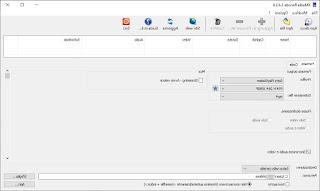 XMedia Recode">
XMedia Recode">Avec ce programme, nous pourrons convertir une ou plusieurs vidéos, à partir des fichiers enregistrés sur le PC ou à partir d'un disque optique (DVD ou Blu-ray) et en sélectionnant l'un des profils disponibles dans la partie centrale : nous pouvons tous les deux choisir appareils récents et célèbres (comme par exemple les consoles ou les Smart TV) ou choisissez des profils plus génériques, excellents pour maintenir la compatibilité. Enfin, nous choisissons le chemin de destination ci-dessous et, lorsque vous êtes prêt, cliquez sur le bouton Codage pour démarrer le processus de conversion. En raison de sa facilité d'utilisation, c'est l'un des meilleurs programmes à utiliser sous Windows, d'autant plus si nous devons convertir des vidéos dans un format compatible avec l'un de nos appareils technologiques (si nous ne connaissons rien aux codecs, mieux vaut s'appuyer sur ce type de profils pour éviter les erreurs).
Winff
L'un des meilleurs programmes pour convertir une vidéo en PC totalement gratuit est WinFF.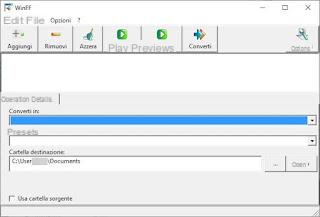
Avec ce programme simple, nous pourrons convertir n'importe quelle vidéo en MP4 ou AVI, afin d'avoir toujours une compatibilité maximale avec les appareils de lecture les plus utilisés. Pour télécharger une vidéo, cliquez simplement sur le bouton Ajouter, choisissez la vidéo à convertir dans la fenêtre de l'explorateur et, une fois ajoutée au programme, choisissez le format de conversion dans le champ Convertir en.
Pour la conversion nous choisissons également l'un des profils prédéfinis qui peuvent être chargés à partir du champ Prédéfini, nous choisissons le dossier de destination puis cliquez en haut sur Convertir. Si nous voulons avoir plus de contrôle sur le processus de conversion, cliquez simplement sur le dessus Options, afin de déverrouiller les configurations avancées de codecs et de convertisseurs. Cela ne devient pas plus rapide et plus simple que cela, sans surprise, c'est l'un des programmes que nous vous recommandons d'essayer tout de suite.
conclusions
Ceux que nous vous avons montrés sont les meilleurs programmes pour convertir des vidéos qui peuvent être installés sur n'importe quel PC avec Windows comme système d'exploitation (de Windows 7 à Windows 10), prêts à l'emploi et capables de convertir n'importe quel format ou conteneur vidéo (AVI, MKV ou MP4).Si nous voulons convertir des vidéos sur notre smartphone ou tablette Android, nous vous invitons à lire le guide pour Meilleures applications pour convertir audio et vidéo sur Android.
Si, d'un autre côté, nous avons besoin d'un outil pour convertir d'anciennes vidéos DVD en un fichier vidéo pratique à visionner sur un PC ou une Smart TV, nous vous recommandons de lire notre guide pour 10 programmes pour ripper un DVD (Ripping) sur PC.
Meilleurs programmes pour convertir des vidéos


























